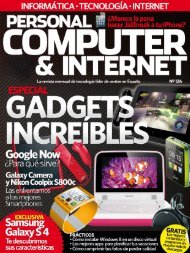Create successful ePaper yourself
Turn your PDF publications into a flip-book with our unique Google optimized e-Paper software.
e<br />
recido ningún error. Probé<br />
a reiniciar el equipo y aparecieron<br />
de nuevo. Las volví<br />
a instalar, pero sin ningún<br />
éxito. Cada vez que instalo<br />
actualizaciones, se aplican<br />
todas correctamente menos<br />
estas dos. ¿Alguna idea de<br />
cómo solucionarlo?<br />
Santiago Alcalde<br />
El problema que comentas en<br />
tu consulta es algo recurrente<br />
con algunas actualizaciones<br />
de Microsoft .NET desde hace<br />
unos años. Para solucionarlo<br />
debes desinstalar y volver a<br />
instalar Microsoft .NET. Haz<br />
clic en INICIo > PANEl DE<br />
CoNtrol. Luego haz clic<br />
en Desinstalar un programa.<br />
Se abrirá la ventana que<br />
contiene la lista de programas<br />
instalados en tu equipo. Ahora<br />
localiza todos los elementos<br />
f<br />
de Microsoft .NET Framework y<br />
desinstálalos e. Es necesario<br />
hacerlo por orden: Framework<br />
4 Extended, paquete de idioma<br />
Framework 4 Extended,<br />
Framework 4 Extended y<br />
Framework 4 Client Profile. El<br />
orden puede variar dependiendo<br />
de la versión de<br />
Framework 4 que tengas instalada.<br />
Si intentas desinstalar<br />
un módulo que dependa de<br />
otro, Windows te mostrará un<br />
mensaje diciendo que no es<br />
posible su desinstalación, así<br />
que también puedes utilizar el<br />
método de prueba y error para<br />
descubrir el orden correcto en<br />
tu caso. Después de desinstalar<br />
todos los componentes<br />
es necesario instalarlos de<br />
nuevo. Ve a la página web<br />
www.microsoft.com/es-es.<br />
Luego haz clic en el enlace<br />
DESCArGAS GrAtUItAS ><br />
DoWNloAD CENtEr situado<br />
en la parte superior de la<br />
página web. Dentro del centro<br />
de descargas introduce<br />
el texto Framework 4 en el<br />
recuadro de búsqueda situado<br />
en la parte superior derecha.<br />
En la lista de resultados de la<br />
búsqueda localiza la entrada<br />
Microsoft .NEt Framework 4<br />
(instalador independiente)<br />
f y haz clic sobre ella. En la<br />
pantalla de descarga comprueba<br />
que el idioma seleccionado<br />
es Español y haz clic sobre el<br />
botón Descargar. EL fichero<br />
ocupa 49 MB. Al terminar la<br />
descarga, haz doble clic sobre<br />
el archivo y sigue las instrucciones<br />
del instalador.<br />
Ahora es necesario instalar<br />
las actualizaciones. Haz clic<br />
en Inicio, teclea Windows<br />
Update y pulsa la tecla Entrar.<br />
Se abrirá el actualizador de<br />
Windows 7. Haz clic en Buscar<br />
actualizaciones. Al terminar<br />
Windows habrá detectado<br />
todas las actualizaciones pendientes<br />
de Microsoft .NET Framework<br />
4, que serán alrededor<br />
de una decena. Pulsa el botón<br />
Instalar actualizaciones<br />
para aplicarlas y listo.<br />
PREGUNTAS & RESPUESTAS<br />
La consulta<br />
del mes<br />
Abrir los puertos en un<br />
router ADSL antiguo<br />
Ignacio Millán<br />
Se me ha estropeado mi<br />
router ADSL de Telefónica y<br />
mientras me llega el nuevo<br />
he rescatado del armario el<br />
modelo anterior, un router de<br />
la marca Comtrend modelo<br />
536+. Después de pegarme<br />
un poco con su configuración<br />
he conseguido tener<br />
conexión de nuevo. Todo me<br />
funciona bien en mi red local,<br />
excepto algunos programas<br />
P2P que utilizo en mi ordenador<br />
de sobremesa. ¿Cómo<br />
puedo configurarlo como<br />
“default Workstation” y que<br />
todo el tráfico entrante vaya<br />
por defecto a mi sobremesa?<br />
El router Comtrend 536+ que<br />
instalaba Telefónica hace<br />
unos años es bastante configurable<br />
para su uso doméstico.<br />
El problema que mencionas<br />
es debido a los puertos.<br />
Cuando el ordenador inicia<br />
una conexión con el exterior,<br />
el router es consciente de ese<br />
flujo de datos y redirige el tráfico<br />
de Internet a la máquina<br />
que originó la comunicación.<br />
En el caso de los programas<br />
de compartición P2P, al router<br />
le llegan muchas peticiones<br />
de Internet que no han sido<br />
originadas por ningún ordenador<br />
en concreto, con lo que<br />
no sabe a cuál enviarlo de<br />
entre los que componen tu<br />
red local. Si solo quieres utilizar<br />
este tipo de programas en<br />
tu ordenador, la solución es<br />
muy sencilla. Lo primero que<br />
debes de saber es la dirección<br />
IP de tu equipo. Para ello abre<br />
una consola de Windows y<br />
teclea el comando ipconfig.<br />
En la salida del comando<br />
puedes encontrar la dirección<br />
IP que estás utilizando. Luego<br />
abre un navegador para<br />
conectarte con el router. Si no<br />
has cambiado nada, es probable<br />
que por defecto tenga<br />
la dirección 192.168.1.1, el<br />
usuario administrador sea<br />
1234 y la contraseña 1234. Si<br />
todo ha ido bien entrarás en<br />
el módulo de administración<br />
web del router. Haz clic en<br />
ADVANCED SEtUP > NAt<br />
> DMZ HoSt. En el recuadro<br />
DMZ Host IP Address<br />
introduce la dirección IP del<br />
ordenador que utilizas para<br />
los programas P2P g. Para<br />
terminar, pulsa sobre el botón<br />
Save/Apply h.<br />
también puedes enviar una carta a Personal Computer & Internet, (Preguntas y respuestas) Axel Springer, S.A. C/ Santiago de Compostela, 94. 28035 Madrid<br />
En cumplimiento de la normativa legal vigente en materia de Protección de Datos Personales, te informamos de que tus datos personales formarán parte de un fichero cuyo responsable es<br />
Axel Springer España, S. A., domiciliada en C/ Santiago de Compostela, 94 2ª planta - 28035 Madrid, siendo ésta la destinataria final de la información, cuya finalidad es gestionar tu participación<br />
en los concursos o contestar a tus consultas. Podrás ejercer tus derechos de acceso, rectificación, cancelación y oposición dirigiéndote a la dirección de Axel Springer España, S. A.<br />
g<br />
h<br />
139